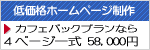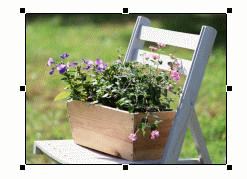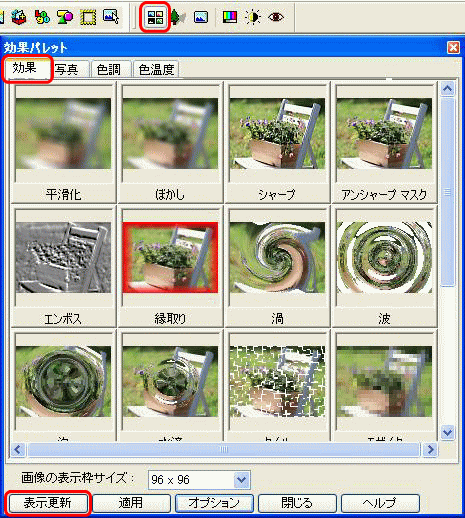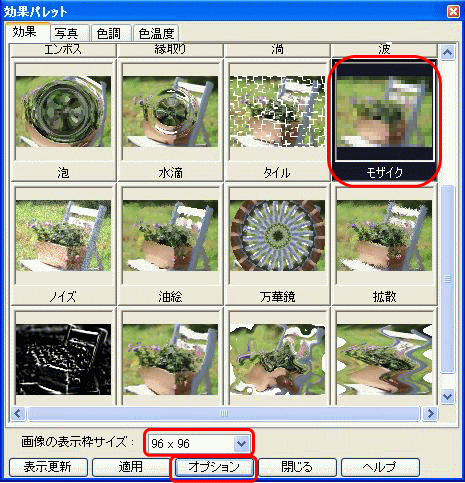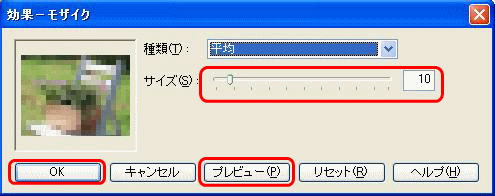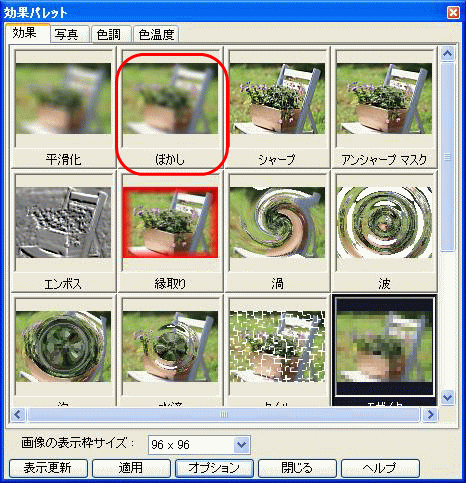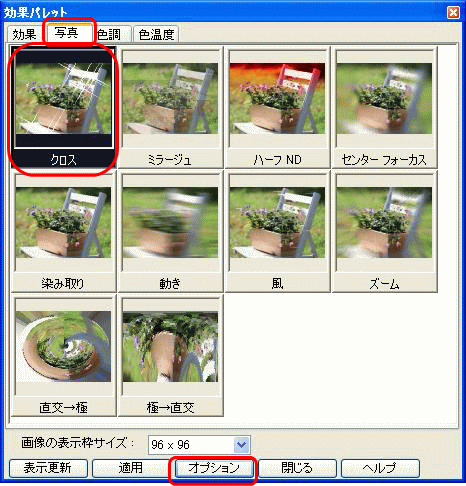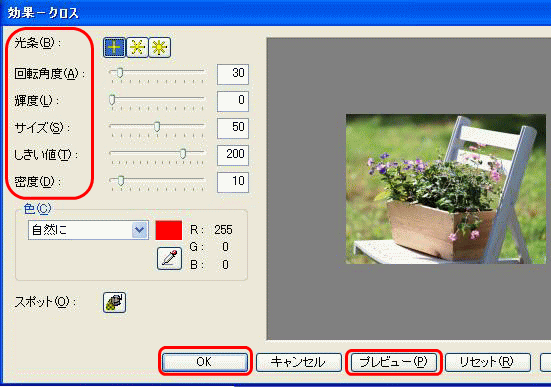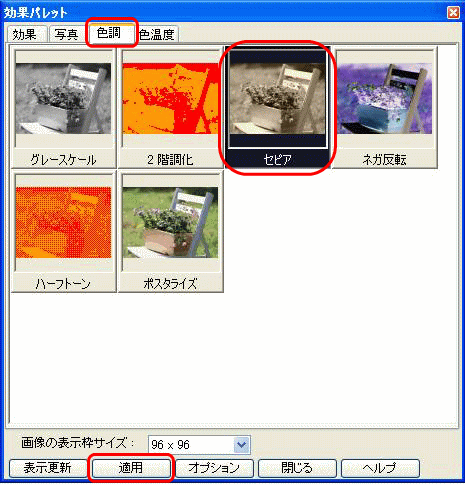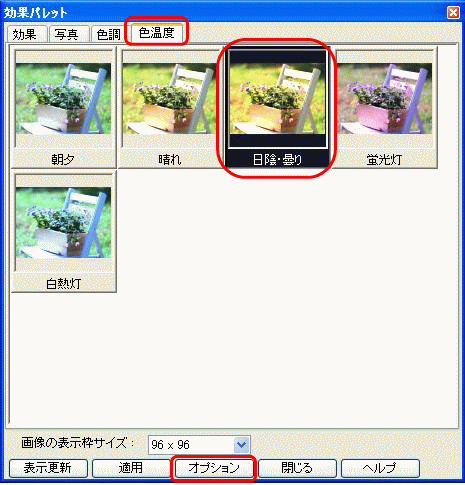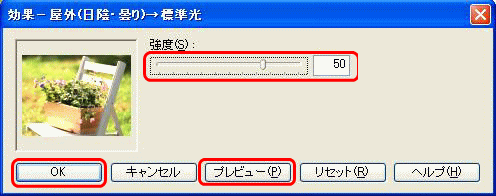| 画像にぼかし、モザイクなどの効果をかける |
画像や作成したロゴ、ボタンなどに特殊効果をかけて雰囲気が変わった画像などを作成します。
特殊効果は「効果」「写真」「色調」「色温度」の4種類あります。
いろいろ試してみてください。思わぬ効果を発見できます。
|
| ▼1.特殊効果をかけたい画像をキャンバスに置き、クリックして対象の指定をします。 |
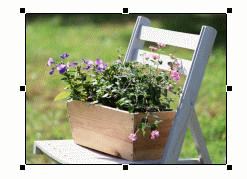
|
| ■効果 |
▼2.メニューバーの「効果パレットの表示/非表示」を押します。
・効果パレットの「効果」タブを押して、「表示更新を押すと」対象の画像が効果のイメージで表示されます。 |
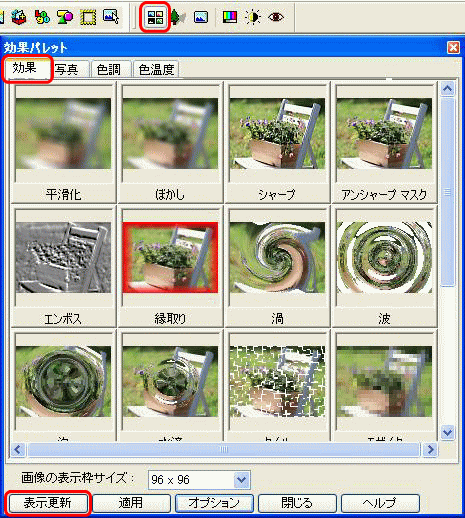
|
▼3.表示されたイメージ画像の大きさは「画像の表示枠サイズ」で選択します。
・「モザイク」の画像をクリックして「オプション」を押します。 |
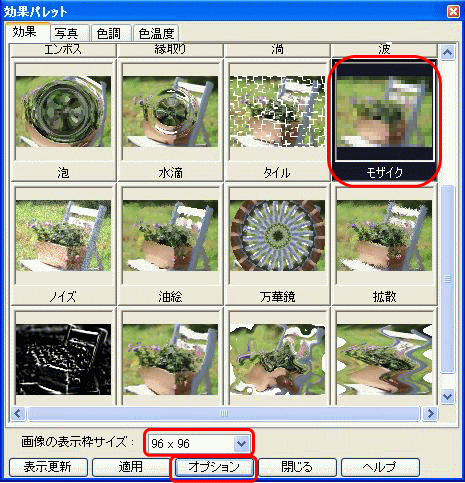
|
▼4.効果ーモザイクの「サイズ」のレバーを動かすか数値を変えて、効果の大きさを「プレビュー」を押して確認します。良ければ「OK」を押します。
・「リセット」を押すと「サイズ」のやり直しができます。 |
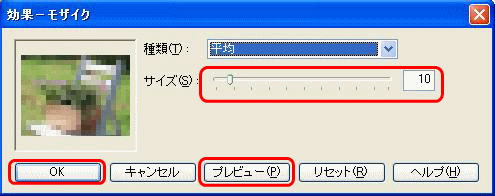
|
| ▼5.同様に「ぼかし」や「油絵」等の効果をかけることができます。 |
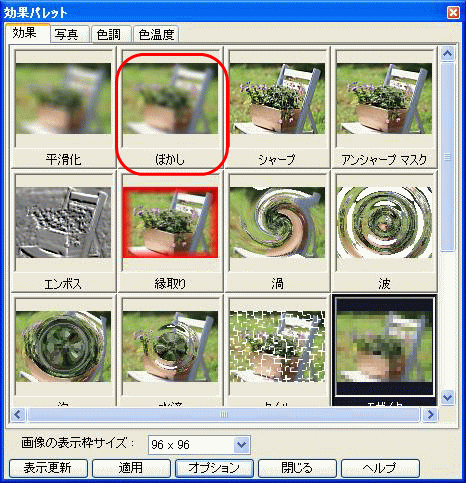
|
| ■写真 |
▼6.「写真」タブを押して写真の効果をかけます。
・「クロス」を選択して「オプション」を押します。 |
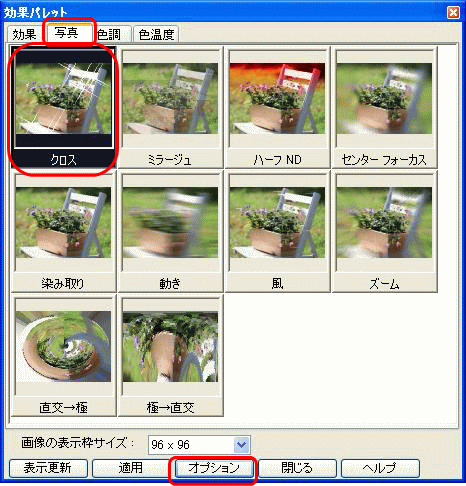
|
▼7.効果ークロスの「光条」〜「密度」までの数値を変えて設定します。
・「プレビュー」で効果の確認ができます。良ければ「OK」を押します。 |
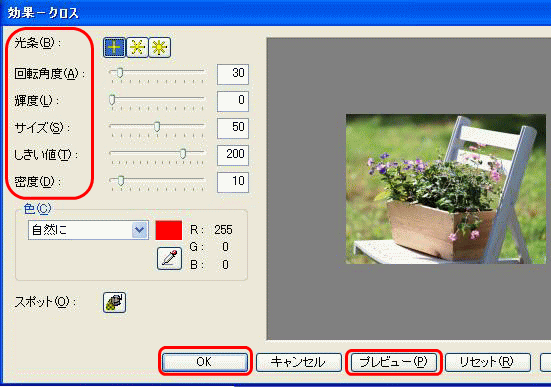
|
| ■色調 |
▼8.「色調」タブを押して「セピア」を選択して「適用」を押します。 |
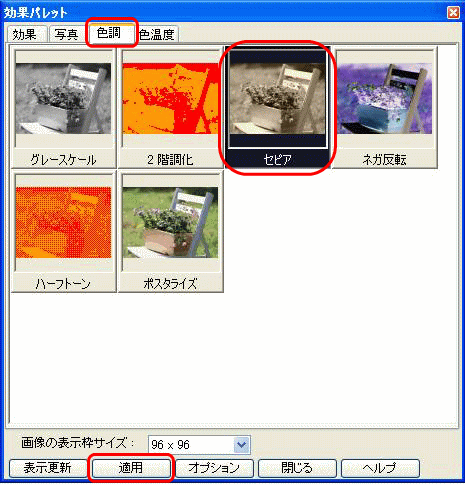
|
| ■色温度 |
▼9.「色温度」タブを押し「日陰・曇り」を選択して「オプション」を押します。
|
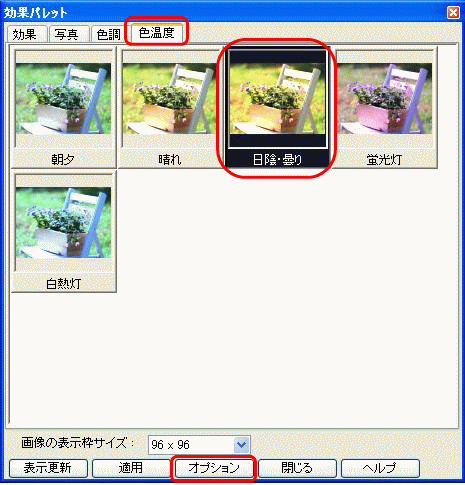
|
| ▼10.効果ー野外(日陰・曇り)の「強度」を設定し「プレビュー」で確認し、「OK」を押します。 |
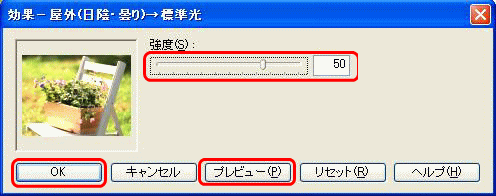 |
|
▲ページトップへ ■HOMEへ |